当前位置:首页 > 帮助中心 > 空白硬盘如何用u盘装系统(空白硬盘怎么用u盘装系统)
空白硬盘如何用u盘装系统(空白硬盘怎么用u盘装系统)
空白硬盘如何用u盘装系统?在如今信息爆炸的时代,电脑已经成为人们生活中不可或缺的一部分。然而,对于一些新手用户来说,安装操作系统可能会成为一项令人头疼的任务。尤其是当我们面对一块全新的空白硬盘时,如何利用U盘来安装系统成为了一个备受关注的问题。本文将为大家详细介绍空白硬盘怎么用u盘装系统的方法和步骤,希望能够帮助到那些遇到困惑的朋友们。

空白硬盘如何用u盘装系统
第一步:u盘启动盘制作
1、进入官网,下载最新版大白菜U盘启动盘制作工具,将u盘接入电脑备用。
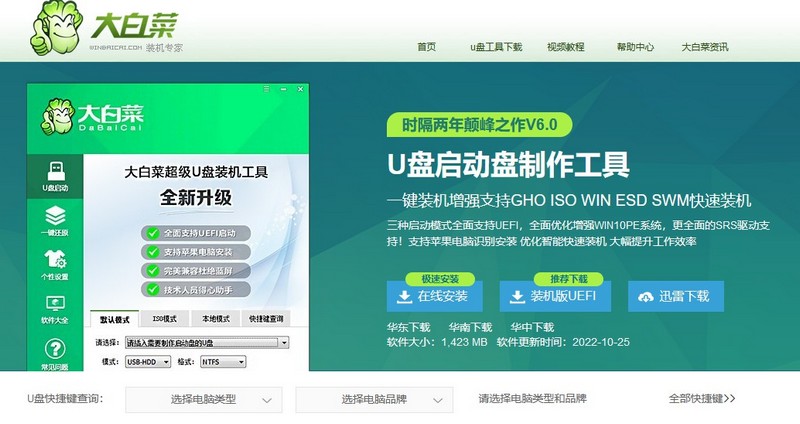
2、解压并打开u盘启动盘制作工具,默认设置,点击一键制作成usb启动盘。

3、接着,就可以下载Windows镜像系统到U盘启动盘了。

第二步:u盘启动电脑
1、不同电脑的u盘启动快捷键不一样,具体可以在官网查询,或者直接点击跳转查询。

2、u盘启动盘接入电脑并重启,出现开机画面,就迅速按下快捷键,在设置界面选中U盘,按下回车。

3、按下回车之后,稍等片刻,即可进入大白菜主菜单,选择【1】选项并回车就可进入winpe桌面。

第三步:u盘启动装win7
1、打开大白菜一键装机软件后,将Windows7系统镜像安装到“C盘”,点击“执行”。

2、接着,大白菜装机软件就会弹出还原设置页面,默认选项,点击“是”即可。

3、如图所示,在新界面中勾选“完成后重启”,之后在电脑第一次重启时,移除u盘启动盘。

4、最后,电脑还会进行多次重启,而你不需要进行什么操作,等待桌面展示Win7系统画面则重装成功。

通过本文的介绍,相信大家已经对空白硬盘怎么用u盘装系统有了更加清晰的认识。无论是对于新手用户还是有一定经验的电脑爱好者来说,掌握这一技能都是非常有用的。在未来的使用过程中,如果遇到空白硬盘需要安装系统的情况,我们可以轻松应对,省去了不必要的麻烦和时间。希望本文能够对大家有所帮助,让我们的电脑使用更加便捷和高效。

